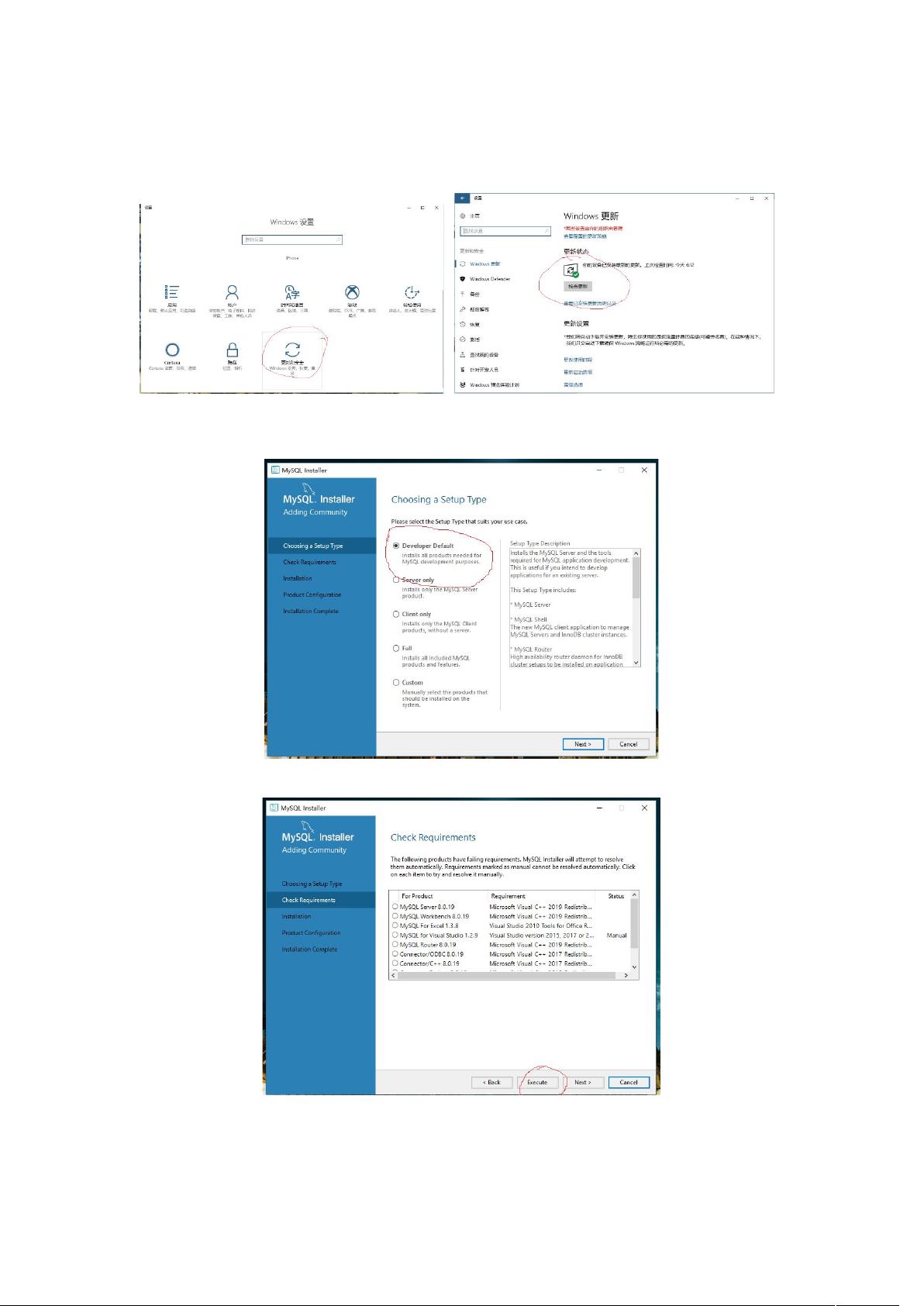Windows 10下MySQL 8.0.19安装教程与初次操作指南
需积分: 0 119 浏览量
更新于2024-09-03
收藏 1.67MB DOCX 举报
本篇文档是MySQL在Windows 10系统下的安装指南,着重强调了在安装前确保操作系统更新到最新状态,特别是.NET Framework的安装。以下是详细的安装步骤:
1. 系统准备:首先,检查Windows 10是否已安装最新的系统更新,这是确保软件兼容性和性能的基础。NET Framework的最新版本对于许多数据库应用程序,包括MySQL,都是必需的。
2. 启动安装:打开MySQL的安装程序——`mysql-installer-community-8.0.19.exe`,选择默认安装模式以保持兼容性和最小化冲突。
3. 初始化安装:在安装向导中,单击"Execute"开始安装过程,此时系统会进行必要的配置检查。
4. 插件安装:在安装界面,用户可以选择安装一些可选的插件,如InnoDB存储引擎等。如果不必要,可以选择不安装,但注意,这些插件可能对某些功能有所提升。
5. 连续步骤:通过点击"下一步"按钮,依次完成剩余的安装步骤,包括许可协议接受、组件选择和配置等。
6. 设置密码:在输入数据库root用户的密码时,务必记牢,因为这将用于后续的登录操作。
7. 安装完成:经过一系列的"下一步"后,安装程序最终显示成功信息,单击"完成"结束安装。
8. 首次登录验证:在安装完成后,用之前设置的登录密码登录MySQL服务器。初次登录后,可以在"Schemas"区域进行数据库管理。
9. 执行SQL语句:在Query区域,可以输入SQL语句并点击运行按钮(闪电图标)来执行查询或操作数据库。
通过这个详细的安装指南,用户可以顺利地在Windows 10上安装并初步使用MySQL 8.0.19。注意,每个步骤的顺序和选项可能因MySQL版本和用户需求的不同而有所变化,但在基本流程上,这份文档提供了清晰的指导。在实际操作过程中,可能需要根据个人环境调整,并确保遵循最佳实践以保障系统的稳定和安全性。
2022-01-08 上传
2022-11-28 上传
2022-12-21 上传
2021-11-29 上传
2022-06-28 上传
2021-09-26 上传
2023-08-03 上传
2022-12-15 上传